Om du märker att när du högerklickar på Start-menyn eller Aktivitetsfältet visas inte snabbmenyn så att den inte fungerar som vanligt, är det här inlägget avsett att hjälpa dig. I det här inlägget kommer vi att tillhandahålla de mest lämpliga lösningarna du kan försöka hjälpa dig att lösa problemet.
Högerklicka fungerar inte på Start-menyn eller Aktivitetsfältet
Om du har det här problemet kan du prova våra rekommenderade lösningar nedan i ingen särskild ordning och se om det hjälper till att lösa problemet.
- Starta om File Explorer
- Ändra registervärdet UseExperience
- Kör PowerShell-cmdlet
- Byt ut innehållet i WinX-mappen
- Kontrollera i Clean Boot State.
Låt oss ta en titt på beskrivningen av processen involverad beträffande var och en av de listade lösningarna.
1] Starta om File Explorer
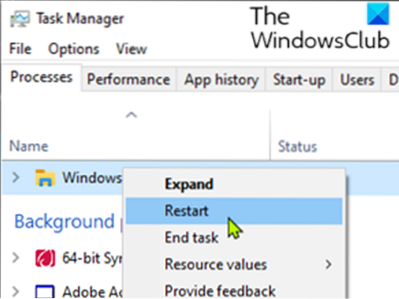
Denna lösning kräver att du startar om Windows Explorer och ser om problemet är löst. Om det inte är löst, fortsätt med nästa lösning.
2] Ändra registervärdet UseExperience

Eftersom detta är en registeråtgärd rekommenderas att du säkerhetskopierar registret eller skapar en systemåterställningspunkt som nödvändiga försiktighetsåtgärder. När du är klar kan du fortsätta enligt följande:
- Tryck Windows-tangent + R för att anropa dialogrutan Kör.
- Skriv i dialogrutan Kör regedit och tryck Enter för att öppna Registerredigeraren.
- Navigera eller hoppa till sökvägen till registernyckeln nedan:
HKEY_LOCAL_MACHINE \ SOFTWARE \ Microsoft \ Windows \ CurrentVersion \ ImmersiveShell \ Launcher
- I den högra rutan dubbelklickar du på UseExperience för att redigera dess egenskaper.
Om den inte finns måste du skapa en ny. Högerklicka var som helst i den högra rutan och välj Nytt> Dword (32-bitars) värde. Namnge nyckeln UseExperience.
- I egenskapsfönstret ställer du in värdedata till 0.
- Klick OK för att spara ändringar.
- Avsluta registerredigeraren och starta om enheten.
Kontrollera om problemet är löst vid start.
3] Kör PowerShell-cmdlet
Gör följande:
- Tryck på Windows-tangenten + R för att anropa dialogrutan Kör.
- I dialogrutan Kör, kopiera och klistra in kommandot nedan för att öppna PowerShell i admin-läge.
PowerShell -ExecutionPolicy Obegränsad
Alternativt kan du trycka på Windows-tangenten + X för att öppna Power User Menu och sedan trycka på A på tangentbordet för att starta PowerShell i admin / förhöjt läge.
- Kopiera och klistra in cmdlet nedan i PowerShell-konsolen och tryck på Enter. Ignorera alla varningsmeddelanden och låt cmdleten köras.
Get-AppXPackage -AllUsers | Foreach Add-AppxPackage -DisableDevelopmentMode -Register "$ ($ _.InstallLocation) \ AppXManifest.xml "
När cmdlet har körts, kontrollera om problemet är löst.
4] Byt ut innehållet i WinX-mappen
Om du har en extra Windows 10-enhet, gå till File Explorer på den enheten och bläddra till platsen nedan.
% USERPROFIL% \ AppData \ Local \ Microsoft \ Windows \ WinX
Om du inte kan ordna eller hitta en annan Windows 10-dator finns det en lösning.
Skapa bara en ny användare på din Windows 10-dator. Kopiera nu det här mappinnehållet, logga in på ditt konto igen och klistra in innehållet för att ersätta det.
Frågan bör lösas.
Högerklicka fungerar inte eller är långsam att öppna på Windows 10
5] Kontrollera i Clean Boot State
Om inget hjälper kan du göra en ren start och se om problemet finns. Om det inte gör det, försök sedan identifiera den kränkande processen som kan störa dess arbete.
Hoppas det här hjälper!

 Phenquestions
Phenquestions


